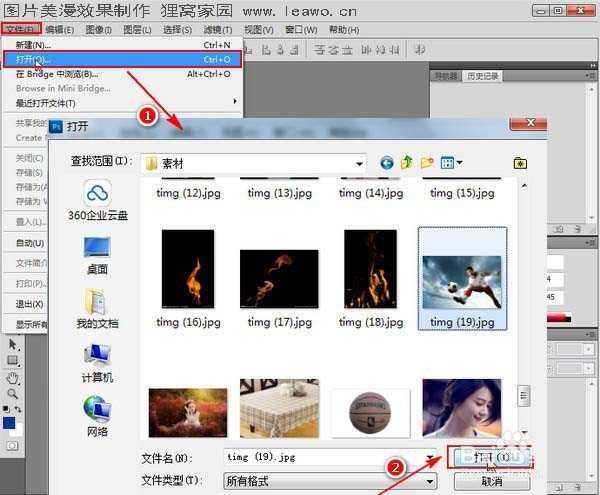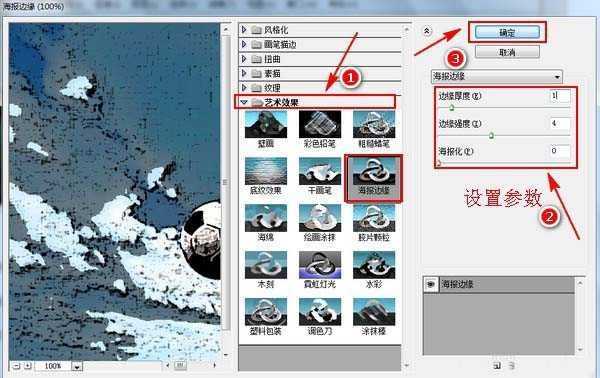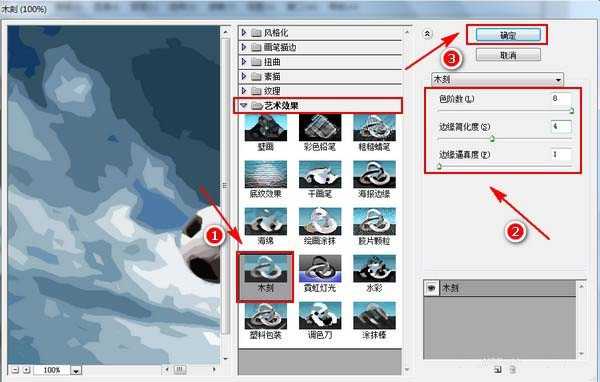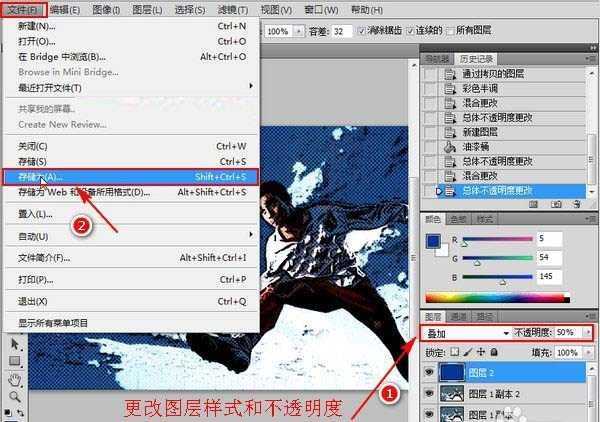ps怎么制作踢足球漫画效果的图片?
(编辑:jimmy 日期: 2026/1/9 浏览:3 次 )
ps中可以给图片制作素描效果、油画效果、卡通效果,今天我们就来看看ps制作漫画风格图片的教程。
- 软件名称:
- Adobe Photoshop 8.0 中文完整绿色版
- 软件大小:
- 150.1MB
- 更新时间:
- 2015-11-04立即下载
1、在“文件”菜单下选择“打开”,在打开对话框中选择并打开要进行美漫效果制作的图片。
2、按快捷键Ctrl+j复制一个背景图层,选择图层1,在“滤镜”菜单下选择“滤镜库”。
3、在滤镜库的艺术效果下找到并点击“海报边缘”效果,在右边更改相应参数。(数值参考:1,4,0),
4、按快捷键Ctrl+j复制图层,选择最上面的图层,在“滤镜”菜单下选择“滤镜库,在滤镜库的艺术效果下面找到并点击“木刻”效果,更改木刻效果的参数值(数值参考:8,4,1)。
5、选择最上面的图层,将图层的样式更改为“叠加”,不透明度更改为50%。
6、继续按快捷键Ctrl+j复制图层,选择最上面的图层,选择“滤镜”菜单下面“像素化”后面的“彩色半调”,在弹出的对话框中设置半径和各通道的数值。
7、选择最上面的图层,将图层的样式更改为“柔光”,后面的不透明度更改为80%。
8、点击新建图层按钮,然后点击下图2所标注的位置,设置颜色为蓝色,选择油漆桶工具,当鼠标指针变成一个小桶的形状之后在画面的位置处单击。
9、把该图层的图层样式更改为“叠加”,不透明度更改为50%,最后对图片进行保存,选择“文件”菜单下面的“存储为”,在弹出的另存为对话框中设置保存的位置、名称和格式,设置好之后点击“保存”就行了。
以上就是将图片转换成漫画风格的教程,喜欢漫画风格的朋友可以尝试掌握制作技巧。
相关推荐:
ps怎么将图片转换为漫画效果?
ps怎么给儿童照片制作手绘漫画效果?
ps怎么将宫崎骏的漫画变成黑板上的粉笔画?
下一篇:ps两张照片人物肤色怎么调成一个色?